Hội nghị trực tuyến đã trở thành giải pháp giao tiếp thiết yếu trong doanh…
CÁC BƯỚC CÀI ĐẶT PBX NAT TRÊN TỔNG ĐÀI YEASTAR
MỤC LỤC
Giới Thiệu
Network address translation (NAT) là một phương pháp chuyển địa chỉ Private trong giao thức Internet (IP) thành địa chỉ Public. NAT được sử dụng để giới hạn số lượng địa chỉ IP Public cho mục đích bảo mật.
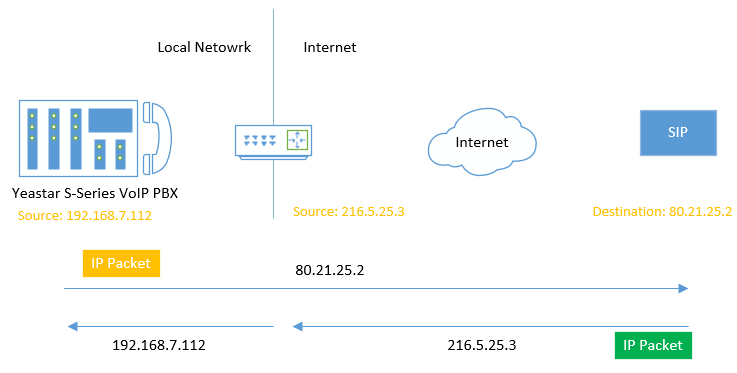
Khi nào bạn cần cấu hình NAT?
Nếu tổng đài PBX của bạn đang hoạt động trong một mạng được kết nối với Internet thông qua một bộ định tuyến duy nhất, tổng đài PBX của bạn nằm sau thiết bị NAT.
Thiết bị NAT sẽ trực tiếp điều khiển việc chuyển tiếp các gói đến phù hợp (từ Internet) đến máy chủ PBX. Bạn cần cấu hình cài đặt NAT trong các trường hợp sau:
- Đăng ký tiện ích mở rộng từ xa với PBX
- Kết nối thiết bị với PBX qua SIP
NAT types
Yeastar S-Series VoIP PBX cung cấp 3 lựa chọn của việc cấu hình NAT, bạn có thể chọn một để cấu hình tùy theo môi trường network của bạn.
External IP Address: Nếu PBX của bạn có địa chỉ IP Private và được kết nối với bộ định tuyến có địa chỉ IP Public tĩnh, bạn có thể đặt NAT với External IP Address.
PBX của bạn sẽ giao tiếp với các thiết bị bên ngoài bằng địa chỉ IP Public tĩnh. Khi bộ định tuyến nhận lại các gói từ các thiết bị bên ngoài, bộ định tuyến có thể chuyển hướng gói đến PBX.
Host IP Address: Nếu PBX của bạn có địa chỉ IP Private và được kết nối với bộ định tuyến không có địa chỉ IP Public tĩnh, bạn có thể đặt NAT với Host IP Address.
STUN: Nếu PBX của bạn không có địa chỉ IP Public tĩnh và domain name, bạn có thể đặt NAT với STUN. STUN là một giao thức đơn giản cho việc tìm các địa chỉ Public tĩnh.
Set NAT with External IP Address
- Đăng nhập vào giao diện web PBX bằng địa chỉ IP mặc định của tổng đài.
- Đăng nhập UserName và Password để vào giao diện để thiết lập
Nhấn chọn Settings> PBX> General> SIP> NAT.
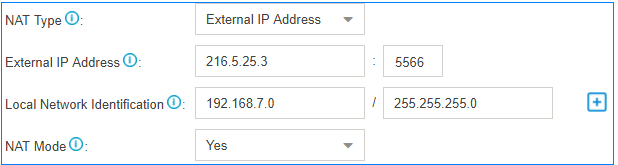
*Trong mục NAT Type, chọn External IP Address.
Cấu hình cài đặt NAT theo môi trường network của bạn:
- External IP Address: Nhập địa chỉ IP tĩnh của bộ định tuyến và nhập cổng đích được chuyển tiếp của SIP.
- Local Network Identification: Nhập phân đoạn mạng cục bộ và SubnetMask. Cài đặt này sẽ cho phép tất cả các thiết bị cục bộ của bạn giao tiếp với PBX bằng địa chỉ IP cục bộ thay vì chuyển qua bộ định tuyến.
- NAT Mode: Chọn Yes
Nhấp vào Save và khởi động lại để PBX có hiệu lực.
Lưu ý:
Nếu NAT Mode chọn Yes, nó cho thấy lựa chọn NAT Type của bạn được áp dụng.
Nếu NAT Mode chọn Never hoặc No, nó không áp dụng bất kỳ tùy chọn nào.
Nếu NAT Mode chọn Route, nó cho biết PBX sẽ áp dụng tùy chọn 2 và 3
Set NAT with External Host
– Thiết lập DDNS trên PBX hoặc thiết lập DDNS trên bộ định tuyến của bạn.
Trên giao diện tổng đài:
– Nhấn chọn Settings> PBX> General> SIP> NAT
Trong mục NAT Type, Chọn External Host
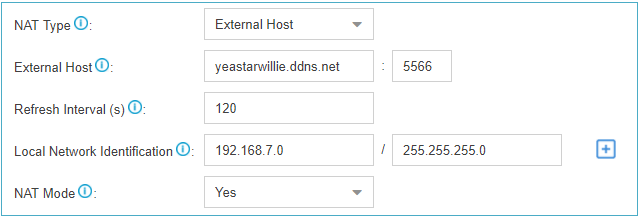
Cấu hình cài đặt NAT theo môi trường network của bạn:
- External Host : Nhập miền của PBX và nhập cổng SIP bên ngoài.
- Local Network Identification: Nhập phân đoạn mạng cục bộ và SubnetMask. Cài đặt này sẽ cho phép tất cả các thiết bị cục bộ của bạn giao tiếp với PBX bằng địa chỉ IP cục bộ thay vì chuyển qua bộ định tuyến.
- NAT mode : chọn Yes
Nhấp vào Save và khởi động lại PBX để thực hiện hiệu quả
Set NAT with STUN
Nhấn chọn Settings> PBX> General> SIP> NAT.
Trong mục NAT Type, chọn STUN.
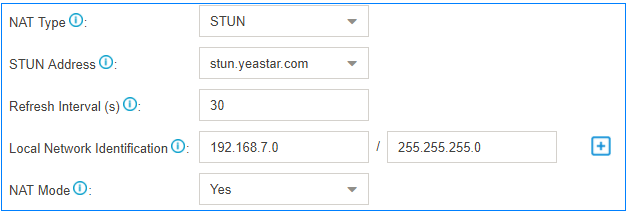
Cấu hình cài đặt NAT theo môi trường network của bạn.
- Địa chỉ STUN: Chọn STUN của Yeastar hoặc tùy chỉnh STUN.
- Local Network Identification: Nhập phân đoạn mạng cục bộ và SubnetMask. Cài đặt này sẽ cho phép tất cả các thiết bị cục bộ của bạn giao tiếp với PBX bằng địa chỉ IP cục bộ thay vì chuyển qua bộ định tuyến.
- NAT mode : chọn Yes
Nhấp vào Save và khởi động lại để PBX có hiệu lực.
TƯ VẤN ĐẶT HÀNG

NV Thúy Hằng
0936600525
0936600525

NV Hoàng Khoa
0906997944
0906997944

NV Quốc Trung
0968626365
0968626365

NV Thành Đạt
0964128124
0964128124

NV Vân Anh
0981855557
0981855557

NV Thu Thảo
0337853952
0337853952




This Post Has 0 Comments